 . אם האפשרות 'התאוששות מחסימה' מופעלת, אז המדפסת מדפיסה עותק חדש של הדף שנתקע. אם האפשרות 'התאוששות מחסימה' מוגדרת למצב 'אוטומטי', אז המדפסת מדפיסה או שאינה מדפיסה עותק חדש של הדף שנתקע.
. אם האפשרות 'התאוששות מחסימה' מופעלת, אז המדפסת מדפיסה עותק חדש של הדף שנתקע. אם האפשרות 'התאוששות מחסימה' מוגדרת למצב 'אוטומטי', אז המדפסת מדפיסה או שאינה מדפיסה עותק חדש של הדף שנתקע.על ידי בחירה זהירה של הנייר וטעינתו כראוי, ניתן למנוע את מרבית חסימות הנייר. אם בכל זאת מתרחשות חסימות, בצע את הצעדים המפורטים בפרק זה.
לניקוי הודעות על חסימת נייר ולהמשך הדפסה, נקה את כל נתיב הנייר ולאחר מכן לחץ על  . אם האפשרות 'התאוששות מחסימה' מופעלת, אז המדפסת מדפיסה עותק חדש של הדף שנתקע. אם האפשרות 'התאוששות מחסימה' מוגדרת למצב 'אוטומטי', אז המדפסת מדפיסה או שאינה מדפיסה עותק חדש של הדף שנתקע.
. אם האפשרות 'התאוששות מחסימה' מופעלת, אז המדפסת מדפיסה עותק חדש של הדף שנתקע. אם האפשרות 'התאוששות מחסימה' מוגדרת למצב 'אוטומטי', אז המדפסת מדפיסה או שאינה מדפיסה עותק חדש של הדף שנתקע.
העצות הבאות עשויות לסייע במניעת חסימות:
ודא שהנייר מונח באופן שטוח במגש הנייר.
אין להסיר את מגש הנייר במהלך ההדפסה.
אין לטעון את מגש הנייר במהלך ההדפסה. טען אותו לפני ההדפסה, או המתן להנחיה לטעינה.
אין לטעון כמות רבה מדי של נייר. ודא שגובה הערימה אינו חורג מהגובה המרבי המצוין.
ודא שהמובילים במגש הנייר או במזין הידני ממוקמים נכון, ואינם לוחצים באופן הדוק מדי על הנייר או על המעטפות.
דחף את כל מגש הנייר היטב למקומו לאחר טעינת נייר.
השתמש בנייר או במדיית הדפסה מומלצים בלבד.
אין לטעון נייר מקומט, מקופל, לח, מכופף או מסולסל.
כופף, אוורר וישר את הנייר לפני הטעינה.

אין להשתמש בנייר שנחתך או קוצץ ידנית.
אין לערבב גדלים, משקלים או סוגים של נייר באותה ערימה.
ודא שכל גדלי הנייר וסוגי הנייר מוגדרים נכון בתפריטי לוח הבקרה של המדפסת.
אחסן את הנייר בהתאם להמלצות היצרן.
הסר את המגש מהמדפסת.

הסר את החסימה אם היא נראית כאן.

אם אינך רואה אותה, ראה 201 חסימת נייר.
פתח את הדלת הקדמית, ואז הסר את ערכת הפוטוקונדוקטור ואת מחסנית הטונר.

הרם את הדש שבחזית המדפסת, ולאחר מכן הסר את הגיליונות שנתקעו.

יישר והכנס את ערכת הפוטוקונדוקטור ואת מחסנית הטונר.
סגור את הדלת הקדמית.
הכנס את המגש.
לחץ על  .
.
 | זהירות - משטח חם: החלק הפנימי של המדפסת עלול להיות חם. להפחתת הסיכון לפגיעה מרכיב חם, יש לאפשר למשטח להתקרר לפני שנוגעים בו. |
פתח את הדלת הקדמית, ואז הסר את ערכת הפוטוקונדוקטור ואת מחסנית הטונר.

הרם את הדש שבחזית המדפסת, ולאחר מכן הסר את הגיליונות שנתקעו.

פתח את הדלת האחורית.
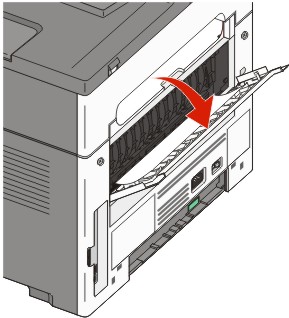
הסר את החסימה.
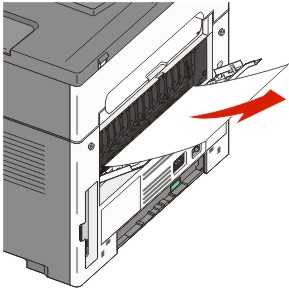
סגור את הדלת האחורית.
יישר והכנס את ערכת הפוטוקונדוקטור ואת מחסנית הטונר.
סגור את הדלת הקדמית.
לחץ על  .
.
גיליון נייר או מדיה מיוחדת אינו מוזן באופן מלא מהמזין הידני. ייתכן שחלק ממנו עדיין נראה. אם הוא נראה, משוך בעדינות את הגיליון שנתקע מהחלק הקדמי של המזין הידני.

אם הגיליון אינו נראה, בצע את הפעולות הבאות:
הסר את ערכת הפוטוקונדוקטור ואת מחסנית הטונר.

הרם את הדש שבחזית המדפסת, ולאחר מכן הסר את הגיליונות שנתקעו.
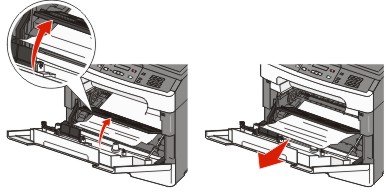
יישר והכנס את ערכת הפוטוקונדוקטור ואת מחסנית הטונר.
לחץ על  .
.